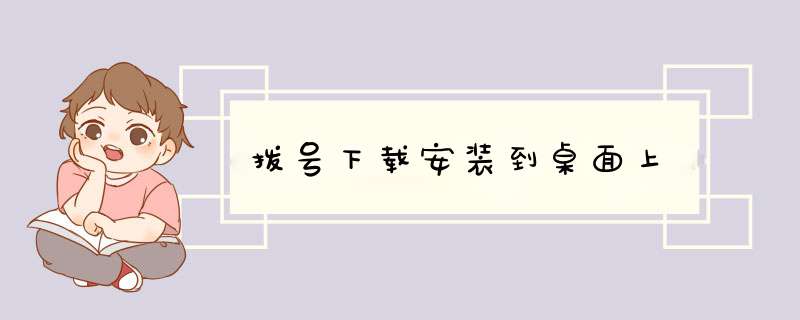
2、开始安装山大校园网拨号器,右击,选择【打开】,就开始进行安装了。
3、出现安装页面,然后选择【下一步】。选择接受软件许可协议,然后点击【下一步】。
4、选择拨号器的安装路径,默认安装在C盘,可以改成D,E,F盘,根据自己需要选择,然后点击【下一步】。
5、选择【安装】,拨号器将正式开始安装。
6、win732位的时候有可能提示安全提示,请选择【始终安装此驱动程序软件】,继续安装。
7、9
8、也有可能电脑安装了360安全卫士,请把360安全卫士暂时关闭。360安全卫士管得很宽,不该管的也管,关掉它就是了。
9、双击山大校园网拨号器,第一次运行的时候会提示创建连接,选择【是】。
10、在新建想到界面中,选择【下一步】。
11、选择【802.1X协议】,然后【下一步】。
12、选择【普通连接(C)】,然后【下一步】。
13、然后填入用户名,还有密码。山大校园网的用户名是学号,密码是校园卡卡号,然后【下一步】。
14、选择电脑网卡,选择有线网卡,带有WIFI或者wireless的都是无线网卡,不要选。
15、然后连接就创建完成了。
16、然后在桌面创建一个快捷方式,这样安装就完成了。
17、然后双击拨号器的快捷方式,运行拨号器,选择【连接】,就会自动登录山大校园网了。
一、先弄清电脑的网卡号(或是笔记本的MAC地址).1、在笔记本上单击:开始--运行,输入cmd,在d出的对话框中输入ipconfig /all.
2、记下:“物理地址.......5C-63-BF-8A-E5-61” 中的“5C-63-BF-8A-E5-61”(这是电脑的网卡号,每台电脑网卡号不一样,形式一样,记住就可)。
二、把台式电脑和路由器连好;路由器和猫接好;猫和路由器都要通电。把主网接到路由器的WAN口,把接电脑的网线接旁边的几个网口
中的任意一个。就形成了并联网。
三、在台式机上打开一个空白网页(要用internet浏览器)在地址栏里输入:192.168.1.1 然后按回车键d出对话框填上用户名是admin 密码也是admin (初始用户),已经给路由器设过密码的可用改后的密码,点击确定。
四、完成上面的,进入路由器的设置界面。
1、点击--网络参数,点击--MAC地址克隆,点击--克隆MAC地址,点击--保存
2、点击--设置向导,点击--下一步,点击--ADSL虚拟拨号(PPPoE),点击--下一步,在上网账号和上网口令中填原来台式机的拨号账户名和密码,点击--下一步,完成。
3、点击--无线参数,点击--基本设置,频段选(信道):默认就可以(11)模式选:默认就可 54Mbps(802.11g);开启无线功能 答应SSID广播,开启Bridge功能。
2、把开始记下来的物理地址“5C-63-BF-8A-E5-61”填好。AP1的MAC地址;点击--保存。
五、台式机和笔记本“网络和共享中心”--本地连接--属性中的(TCP/IP协议)都选“自动获取IP地址”、“自动获取DNS服务器地址”,点击--确定。
六、设置完成,电脑都能上网,如不行,重启电脑就好。
欢迎分享,转载请注明来源:内存溢出

 微信扫一扫
微信扫一扫
 支付宝扫一扫
支付宝扫一扫
评论列表(0条)